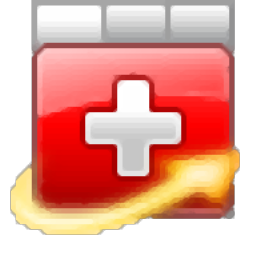
NoteTab pro(超文本编辑器)
v7.2 官方版- 软件大小:2.31 MB
- 更新日期:2019-07-01 15:49
- 软件语言:简体中文
- 软件类别:编程工具
- 软件授权:免费版
- 软件官网:待审核
- 适用平台:WinXP, Win7, Win8, Win10, WinAll
- 软件厂商:

软件介绍 人气软件 下载地址
NoteTab pro是一个领先的文本编辑器和HTML编码工具,是理想的记事本替代品,它还是自1998年以来的最高共享软件行业大奖得主,使用该应用程序,用户可以处理多个文件用一个简单的标签大的界面,可以使用拼写检查和同义词,格式文本,使用多次撤销,及书签文件;用户可以构建模板,使用功能强大的系统范围搜索,并进行全局多行替换;程序内置的Clipbook功能允许用户使用简单的脚本语言创建和组织剪辑,这些剪辑可用于完成应用程序;包括一堆手机剪辑库;Web作者喜欢HTML CSS剪辑库,这是一个很棒的基于代码的HTML编辑器,其他宝石包括文本到HTML转换,标签剥离以及添加链接和颜色代码的工具。强大又实用,需要的用户可以下载体验
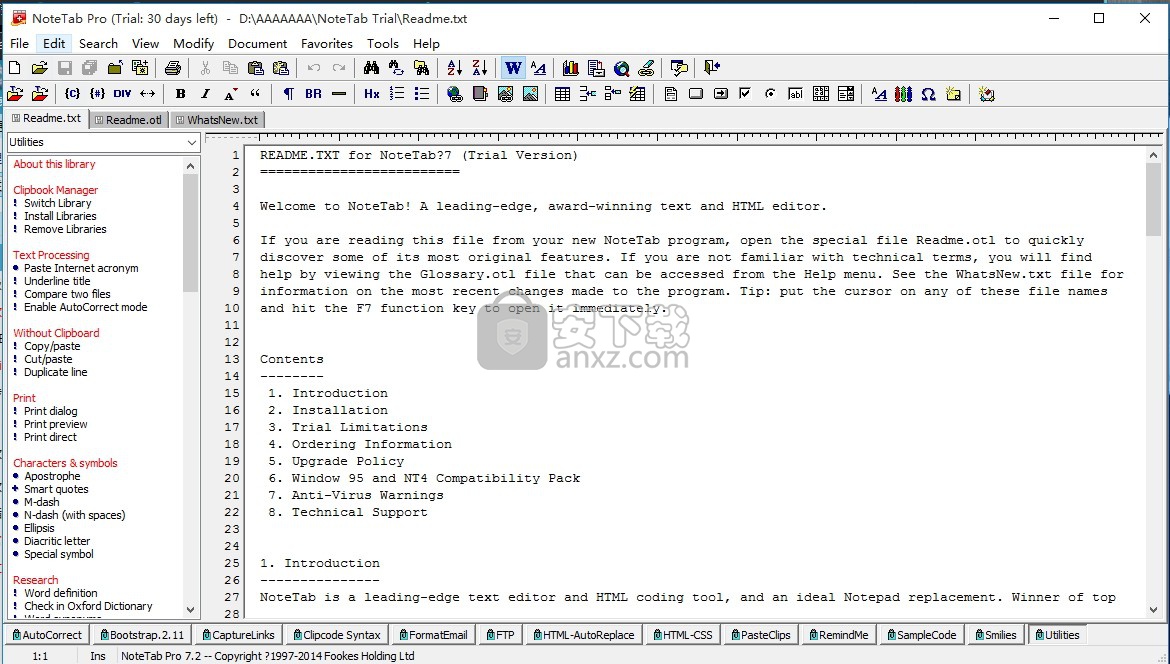
新版功能
1、使用易于使用的通配符搜索(如*和?)
2、实时字数(NoteTab或Microsoft Word方法)
3、SEO的文本统计信息(HTML代码自动忽略)
4、支持HTML5和CSS3
5、新的HTML / CSS库
6、CSS的语法高亮显示
7、改进了HTML的语法高亮
8、新的网页模板
软件功能
添加了新的快捷方式,在所选文本周围插入珷法语引号Ctrl:Ctrl + Alt +,
在标题栏中添加了名称,在“选项”对话框的“常规”选项卡上进行设置。选中此选项可查看完整的文档路径。取消选中此选项可隐藏文件夹路径。
添加了全部笔全部,命令到文件>重新打开子菜单。
添加了新的快捷方式来关闭文档并取消揝平均更改?提示:Ctrl +鼠标中键单击选项卡。
使用揅松散所有文档,功能时,已关闭文件列表现在存储在揅松散全部?收藏夹类别列表中。现在仅在超过16个文档即将关闭时才显示警告提示。
关闭从未保存到磁盘的已修改但空的文档时,删除了“保存更改”提示。
在搜索对话框组合框字段中重新引入自动完成功能。
通过将括号限制从40增加到100来改进计算表达式功能。
改进的计算表达式功能,现在支持?和?运算符等同于*和/符号。
软件特色
1、NoteTab包装加快了HTML编码的功能。
①当您使用NoteTab进行编辑时,您可以在指尖处获取大量的HTML和CSS质量代码片段。这些片段(我们称之为剪辑)可以像单个字符一样基本,并且与完整的网页一样详细。
②您可以决定是否使用最新的HTML5和CSS3标准。或者粘贴HTML4和CSS2或XHTML。或旧版本与旧版浏览器兼容。
③如果您现有的文本要转换为HTML,只需使用NoteTab的Document to HTML命令即可。NoteTab将在几秒钟内为您完成这项工作。整洁不是吗。
④NoteTab还可以轻松管理所有的网页和多个网站。在“ 收藏夹”菜单中组织完成后,您可以轻松打开特定页面,选择其中一个或全部。然后可以从便利的标签栏访问每个页面。
2.笔记本适应你的工作方式。
当你需要手动输入所有代码的时候已经过去了。但是许多网站管理员仍然花费大量时间复制粘贴 - 编辑HTML和HTML块。
运行Windows高DPI设置时改进了字体清晰度。
改进了与NoteTab的设置文件类型关联(请注意,与以前版本的关联可能不会显示在选项中)。
修正了NoteTab Pro中的几个语法高亮问题。
修复了揗atch目录的问题?以及揢se默认目录?选项。
安装步骤
1、浏览至此,需要的用户可以点击本网站提供的下载路径下载得到对应的程序安装包
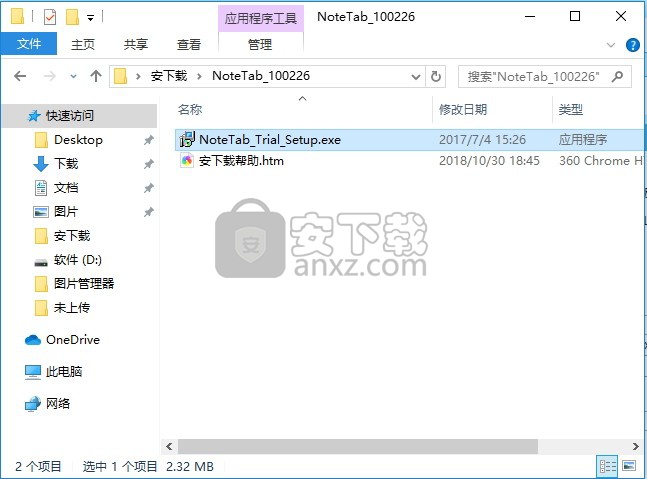
2、用户可以打开应用程序数据包,双击程序数据包即可打开程序进行安装
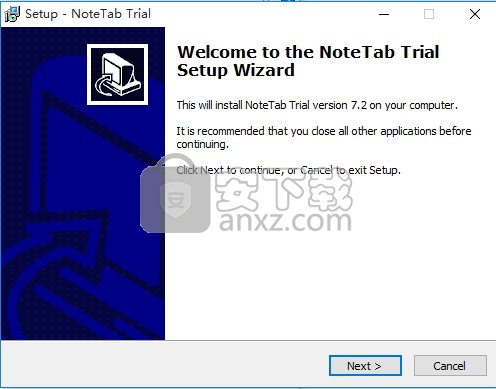
3、需要完全同意上述协议的所有条款,才能继续安装应用程序,如果没有异议,请点击“同意”按钮;
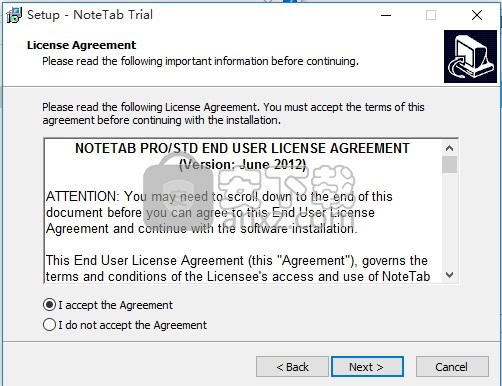
4、弹出以下界面,直接使用鼠标点击下一步按钮即可,此界面为程序信息界面
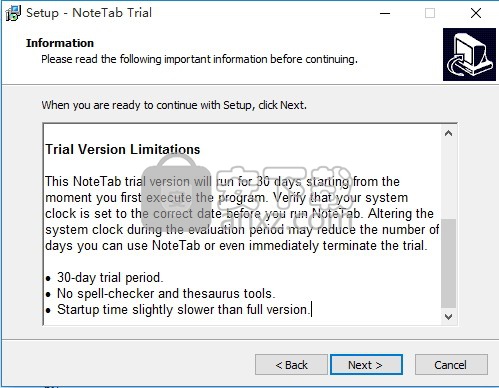
5、用户可以根据自己的需要点击浏览按钮将应用程序的安装路径进行更改
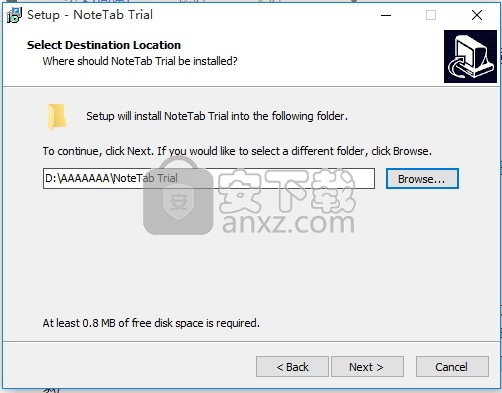
6、弹出以下界面,直接使用鼠标点击下一步按钮即可
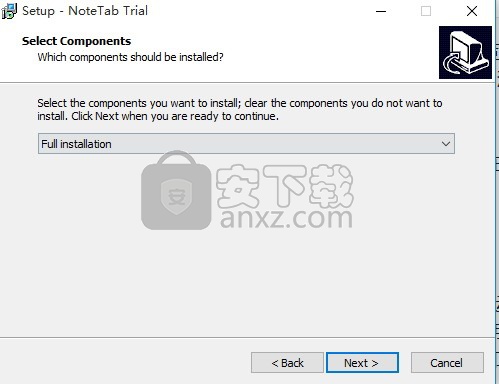
7、快捷键选择可以根据自己的需要进行选择,也可以选择不创建
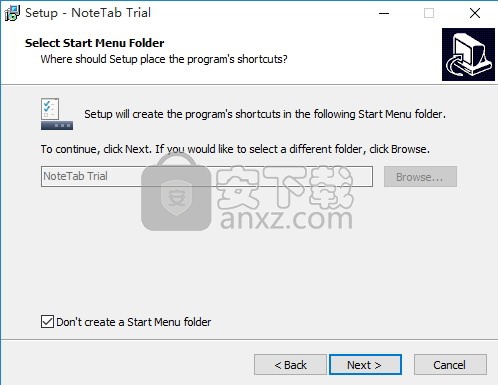
8、现在准备安装主程序。点击“安装”按钮开始安装或点击“上一步”按钮重新输入安装信息
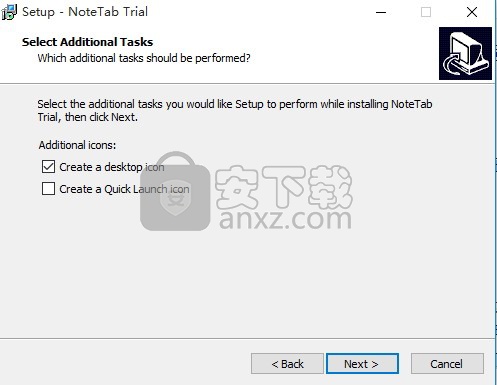
9、等待应用程序安装进度条加载完成即可,需要等待一小会儿
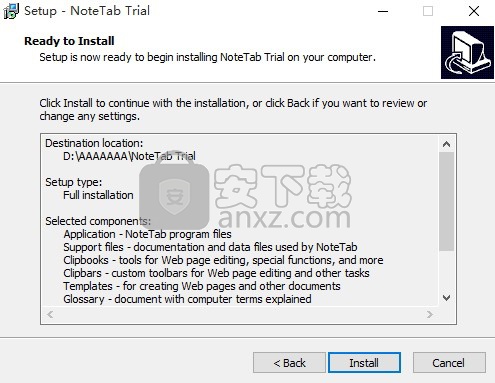
10、根据提示点击安装,弹出程序安装完成界面,点击完成按钮即可
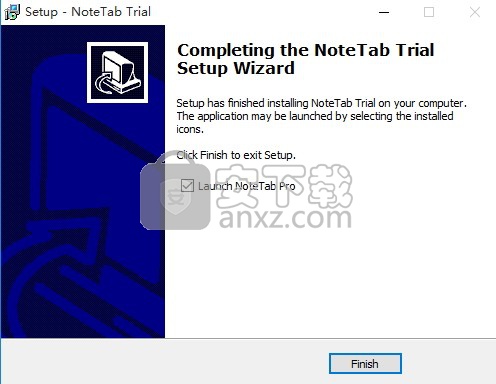
使用说明
GetTextStats
返回当前文档或所选文本的基于单词的统计信息。 NoteTab Light中没有此剪辑。
返回提供的tr,参数的基于字的统计信息。 NoteTab Light中没有此剪辑。
将当前文档中的选定文本复制到Windows剪贴板。如果未选择任何文本,则复制整个文档。
剪切当前文档中的选定文本并将其复制到Windows剪贴板。如果未选择任何文本,则会剪切并复制整个文档。
在当前文档中每行的开头插入数字。除非您指定不同的数字作为第一个参数(nnn),否则编号从1开始。可以通过编辑NoteTab选项对话框中常规选项卡上的揘棕色分隔符?字段来更改数字分隔符。
解码源文件捏nputName 使用base64算法(MIME内容传输编码)。如果没有指定目标名称揙utputName,NoteTab会根据源名称和Bin Extension创建一个新文件。
编码源文件捏nputName 使用base64算法(MIME内容传输编码)。如果没有指定目标名称揙utputName,NoteTab会根据源名称和?B64 Extension创建一个新文件。
使用base64算法(MIME内容传输编码)返回providedtr 参数的解码值。如果解码值包含二进制数据,则它将被破坏。
返回通过揝tr 参数提供的文本作为base64编码的字符串。
通过揝tr 参数返回文本作为base64编码的文本,每个第76个字符后都有换行符(根据RFC 2045 MIME规范)。
计算表达式和^ $ Calc现在尝试确定表达式中的小数和数字分组符号。如果他们可以解析符号,他们可以使用Windows默认符号。因此,即使符号与Windows默认值不匹配,也可以现在计算表达式和^ $ Calc。
*计算表达式和^ $ Calc:数字小于10000,如果数字分组符号有小数符号或源表达式对这些数字使用数字分组,则只插入数字分组符号。
*修正了使用Calculate Expression和^ $ Calc时格式化数字分组的错误。
Calc不再接受定义无效的十进制和数字分组符号。忽略无效符号。如果没有定义十进制和数字分组符号,NoteTab将尝试从表达式中确定它们或使用Windows默认符号。
GetDateFromInt现在支持带有数字分组符号的数字。
IsNumber现在支持可选参数来指定十进制和数字分组符号:
IsNumber(值[;十进制和数字分组符号])$
如果省略symbols参数,NoteTab将使用Windows设置中的区域编号符号以及其他区域接受有效编号。任何符号必须与数字中出现的符号相匹配。
NoteTab来自Windows XP或更新的USB闪存驱动器。
从USB闪存驱动器运行NoteTab时,改进了对收藏夹功能的处理。
将正则表达式引擎更新为最新版本。
改进了揅alculate Expression?功能。当行包含其他文本时,无需首先选择表达式。只需将光标放在表达式的末尾,然后按Ctrl + E即可计算结果。所以你可以做链式表达式1 + 2 = 3 + 3 = 6 + 4 = 10。如果表达式没有带符号符号的结尾,则NoteTab将表达式替换为其结果。
揅alculate Expression?Feature和^ $ Calc Clip函数现在假设在对应于Windows区域设置的表达式中使用的十进制和数字分组符号。
改进的智能报价功能。选择用直引号括起来的文本,NoteTab想要在按下Ctrl +,键时用智能引号替换它们。
改进了Match Brackets功能。现在使用双引号(智能和直线)和直单引号。搜索“直双引号和单引号”时,将光标放在它们之间的文本中。
为几个剪辑库和模板添加了一些小改进。
由正则表达式模式错误引起的改进的剪辑错误报告。
为^ $ Calc函数添加了可选参数,以指定十进制和数字分组符号以覆盖默认的Windows设置。第一个字符用于十进制符号,第二个字符用于数字分组:
Calc(表达式,十进制和数字分组符号)$
Calc(表达式;小数;小数和数字分组符号)$
如果仅指定了小数符号,则结果中不会使用任何数字分组符号。使用字母“E”代替数字分组符号,以便始终在结果中使用科学记数法。
在具有/ 3GB选项和Windows x64的Windows 32位下,NoteTab现在可以在需要时分配超过2GB地址限制的资源(最多4GB)。
NoteTab Pro:增加了CSS文件的语法突出显示,并改进了包含PHP,ASP和Javascript代码的文档的HTML语法突出显示。
改进了Strip HTML Tags功能,更好地处理包含PHP,ASP和Javascript代码的文档。
增加了实时字数统计功能,可在两种计数方法之间进行选择。单词计数子菜单和单词计数显示在ins / ovr信息面板旁边的状态栏中。字数是选定的文本或完整文档(或带有轮廓的主题)。 NoteTab Light中不提供此功能(除非您启用试用模式)。
MS Word方法返回的计数应该接近Microsoft Word中的字数计数结果。 NoteTab方法更复杂,使用更广泛的单词分隔符计数单词。 MS Word主要计算由空格字符分隔的单词。在以下示例中,MS Word每行计算一个单词
启用实时字数统计功能后,您可以单击状态栏中的相应面板。选择一定量的文本后会显示此信息。您将看到基于NoteTab方法的单词计数,每个单词的平均字符数,句子数和每个句子的平均单词数。这些信息对于撰稿人,博主和记者来说非常有价值。
在NoteTab Pro和Std中,工具|文本统计功能现在基于新的NoteTab字数统计方法。
在HTML文件上使用文本统计功能时,NoteTab仅计算可见页面文本(标记,CSS,脚本和注释块被忽略)。如果要计算HTML标记和注释中的单词,请在选择此菜单命令时按住Shift键。
只需在当前文档中选择一个字符,即可在状态栏中查看其十进制和十六进制值。
新的键盘快捷键,可轻松插入印刷字符:
按Ctrl +。插入省略号字符?
Ctrl + - 插入n-dash字符?
Ctrl +,插入搒市场报价?所选文字还是正确的撇号?
您现在可以从“查找和替换”对话框中的下拉列表中删除历史记录项。要从历史记录列表中删除不需要的项目,请先选择它,关闭下拉列表,然后按Shift + Delete键。或者在该字段中单击鼠标右键以打开弹出菜单,然后选择“从列表中删除”;您可以通过选择“清除历史记录”来删除整个历史记录。
结果显示在气球中(除非您使用盲用户模式),而不是消息框。在消息框上确定速度OK按钮关闭它。
在查找/替换工具中添加了对通配符搜索的支持。 NoteTab Light中不提供此功能(除非您启用试用模式)。
提供以下令牌:
匹配0个或更多单词字符。示例:jo *匹配JO,John,Jody,joint,join_leave。
匹配0个或更多单词字符,包括HTML实体字符。示例:“na#”匹配“na飗e”,“na i ve”和“na#ve”。
匹配0个或更多字符,可以跨越一行中的单词。示例:“单击**链接”匹配“单击链接”,“单击链接”,“单击链接”,但不“匹配链接”。
只匹配一个单词字符。示例:“jo?”匹配“Job”和“jot”,但不匹配“JO”,“John”,“Jody”和“joint”。
匹配0或一个字符。示例:“jo~”匹配“JO”,“Job”和“jot”,但不匹配“John”,“Jody”和“joint”。
恰好匹配一个单词字符或一个HTML实体。例如:“caf&”匹配“caf?”,café“和”café“。
单词字符包括字母数字字符,所有扩展的ANSI字符以及“_”。
要使用通配符标记进行搜索,请在“搜索”下拉列表中选择“通配符”选项。为文字搜索和“常规Exp”选择标准。用正则表达式搜索。
“查找和替换”对话框:您可以使用快捷方式更改下拉列表中的选项。只需按CTRL + ALT + {选项名称的第一个字母}即可。示例:CTRL + ALT + A设置All选项,CTRL + ALT + W设置Wildcards选项。
支持HTML5和CSS3。它们替换了以下过时的文件(请注意,NoteTab不会卸载它们)
添加了两个新的网页模板(Web page.tpl和网页HTML5.tpl)来替换以下过时的文件(请注意,这些文件未被NoteTab卸载):
将正则表达式引擎更新到最新版本,该版本基于PCRE 8.31。
现在显示确认对话框。
您现在可以使用CTRL + ALT + V以HTML格式粘贴剪贴板数据(如果可用)。
搜索磁盘操作后创建的“Search Disk.fvr”收藏夹文件现在删除了65个文件的最大限制。
添加了新的程序图标和启动画面。请注意,您仍然可以通过“选项”对话框恢复旧图标。
现在签署了程序文件,以降低反病毒误报的风险。
添加了对新类型“文本”超链接的支持。您现在可以使用感叹号字符(!)在超链接文本的开头打开其关联应用程序中的文件。以下示例将在关联的图像查看器中打开GIF文件:[!Samples \ notetab.gif]。有关详细信息,请参阅[Readme.otl :: Hyperlinks]主题(提示:要打开文档,请在双击方括号之间的文本时按住Ctrl键)。
现在,在NoteTab中打开快捷方式文件(.lnk)始终会打开其目标文件。
添加了对文件夹和文件名称标记的支持。这些标记表示完全限定的文件夹名称或系统变量。有关此功能的更多详细信息,请参阅“帮助”中的“文件夹和文件名称标记”主题。
改进了/ usb开关选项。注意关闭USB驱动器。 NoteTab希望将选项存储在USB驱动器上的INI文件中。要取消该选项,请使用/ usb = false命令行开关运行NoteTab。
为对话框中的组合框和编辑框控件添加了键盘快捷键:Ctrl + Z = undo; Ctrl + Backspace =删除光标前的单词; Ctrl + Delete =从光标删除直到单词结束。
NoteTab Pro:添加了Ctrl + Shift +向上/向下键盘快捷键,一次扩展一个段落的选择范围。
将拼写检查帮助文件更新为HTML帮助格式。如果没有安装额外的支持文件,以前的WinHelp格式在Windows Vista上不起作用。
为Utilities库和Clipbar添加了新的打印快捷方式。
剪辑代码添加和改进
为^添加了新选项“O”!查找和^!替换剪辑命令。使用它仅在当前大纲主题中搜索。如果还设置了全局范围选项“G”,则忽略此选项。
添加了^!SetWizardWidth Clip命令。用它来控制剪辑向导的宽度。参数表示宽度值,可以介于20和500之间。此命令必须位于第一个剪辑字段之前。以下示例创建一个具有常规宽度两倍的剪辑向导:
添加了^ $ IsAppOnUSB $ Clip功能。如果NoteTab使用USB选项运行,则返回True(请参阅相关/ USB命令行开关)
更新了^ $ GetDate剪辑功能。现在支持第二个可选参数,可用于添加或删除当前日期的天数:
GETDATE(日期过滤器[+/-天])$
添加了^ $ GetActiveLibraryName $和^ $ GetActiveLibraryFileName $ Clip函数。这些类似于^ $ GetLibraryName $和^ $ GetLibraryFileName $,但如果Clipbook面板关闭则返回空字符串。
添加^ $ IsAutoReplace $。如果库在AutoReplace模式下打开,则返回1;如果不是,则返回0。
添加了^!SetAutoReplace ON / OFF
将与SearchPattern正则表达式模式匹配的当前文档(或选定文本)中的所有文本替换为ReplacePattern指定的文本。将所有h2标记替换为h3的示例:
*添加了用于打印文本的新剪辑命令:
显示“打印”对话框,以便您可以在开始基于AnyText参数的打印作业之前选择打印机并修改某些选项。如果您保留参数或AnyText为空,则将打印当前文档文本。
将AnyText中的文本发送到“打印预览”窗口。然后,您可以决定是启动打印作业还是取消该过程。如果您保留参数或AnyText为空,则将打印当前文档文本。以下示例显示预览窗口中的选定文本:
使用当前默认设置将AnyText参数中的文本直接发送到打印机。不显示“打印”对话框。如果您保留参数或AnyText为空,则将打印当前文档文本。
添加了用于处理日期的新剪辑功能:
GetDateFromInt(日期整数;日期过滤器)
将日期整数值转换为DateFilter定义的格式。此日期整数值表示自18/30/1899以来经过的天数。请参阅下面的相关 GetDateToInt函数。例如:
GetDateFromInt(39625; mm / dd / yyyy)$ - > 06/26/2008
GetDateToInt [(日期;日期过滤器)]
将与DateFilter格式匹配的日期转换为整数值。如果未指定任何参数,则返回当前日期。此值表示自18/30/1899以来经过的天数。
更新日志
NoteTab pro 7.2更新:
1、将正则表达式引擎更新为最新版本(基于PCRE 8.36)。
2、添加新的快捷方式在所选文本周围插入珷法语引号:Ctrl + Alt +
3、在标题栏中添加Full名称?在“选项”对话框中的“常规”选项卡上设置。检查此选项以显示当前文档名称与完整的文件夹路径。取消选中它以隐藏文件夹路径。
4、添加OPEN?命令到文件>重新打开子菜单。
5、添加新的快捷方式关闭文档选项卡并取消揝ave更改提示:Ctrl +鼠标中键单击选项卡。
6、当使用close所有文档功能时,已关闭的文件列表现在自动存储在揅丢失全部?收藏夹类别列表下。现在只有当16个文件即将关闭时才会显示警告提示。
7、在关闭尚未保存到磁盘的修改但为空的文档时,删除了“保存更改”提示。
8、在搜索对话框组合框中重新引入自动完成功能。
9、通过将括号限制从40增加到100,改进了计算表达式的功能。
10、改进的计算表达式功能,现在支持?和?运算符等同于*和/符号。
人气软件
-

redis desktop manager2020.1中文 32.52 MB
/简体中文 -

s7 200 smart编程软件 187 MB
/简体中文 -

GX Works 2(三菱PLC编程软件) 487 MB
/简体中文 -

CIMCO Edit V8中文 248 MB
/简体中文 -

JetBrains DataGrip 353 MB
/英文 -

Dev C++下载 (TDM-GCC) 83.52 MB
/简体中文 -

TouchWin编辑工具(信捷触摸屏编程软件) 55.69 MB
/简体中文 -

信捷PLC编程工具软件 14.4 MB
/简体中文 -

TLauncher(Minecraft游戏启动器) 16.95 MB
/英文 -

Ardublock中文版(Arduino图形化编程软件) 2.65 MB
/简体中文


 Embarcadero RAD Studio(多功能应用程序开发工具) 12
Embarcadero RAD Studio(多功能应用程序开发工具) 12  猿编程客户端 4.16.0
猿编程客户端 4.16.0  VSCodium(VScode二进制版本) v1.57.1
VSCodium(VScode二进制版本) v1.57.1  aardio(桌面软件快速开发) v35.69.2
aardio(桌面软件快速开发) v35.69.2  一鹤快手(AAuto Studio) v35.69.2
一鹤快手(AAuto Studio) v35.69.2  ILSpy(.Net反编译) v8.0.0.7339 绿色
ILSpy(.Net反编译) v8.0.0.7339 绿色  文本编辑器 Notepad++ v8.1.3 官方中文版
文本编辑器 Notepad++ v8.1.3 官方中文版 






